如何在PS Photoshop中给文字设置凸起效果
今天给大家介绍一下如何在PS Photoshop中给文字设置凸起效果的具体操作步骤。
1. 首先打开电脑上的PS软件,在键盘上按【CtrI+O】组合键,如图打开素材图片。
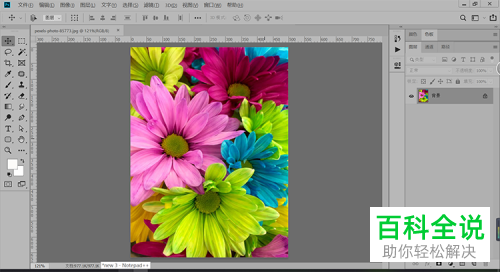
2.然后在上方的工具栏中进行“字体”、字体颜色和大小的设置。
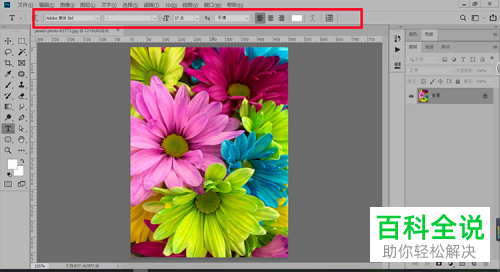
3. 然后我们入文字。
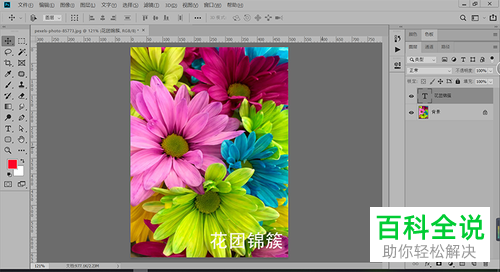
4.如图单击“创建文字变形”。
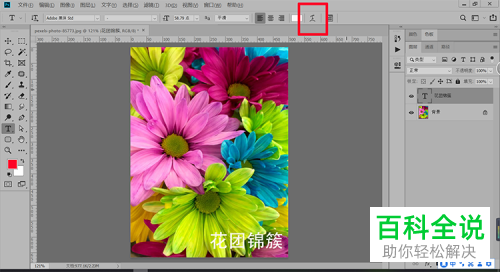
5. 接着在弹窗中选择“凸起”。
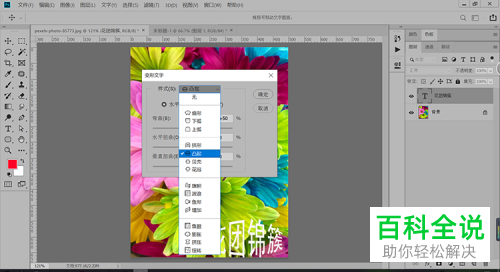
6. 最后确定即可。

以上就是如何在PS Photoshop中给文字设置凸起效果的具体操作步骤。
赞 (0)
今天给大家介绍一下如何在PS Photoshop中给文字设置凸起效果的具体操作步骤。
1. 首先打开电脑上的PS软件,在键盘上按【CtrI+O】组合键,如图打开素材图片。
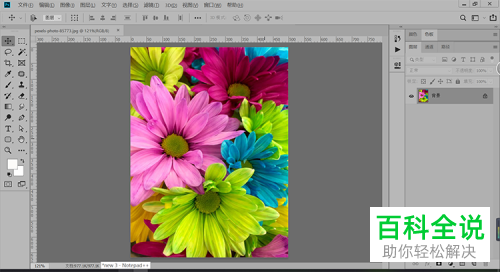
2.然后在上方的工具栏中进行“字体”、字体颜色和大小的设置。
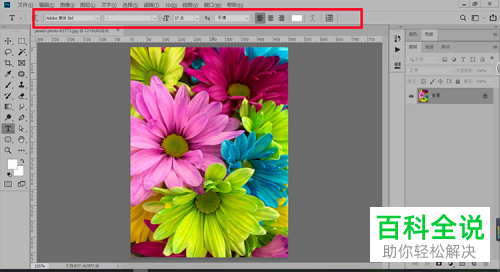
3. 然后我们入文字。
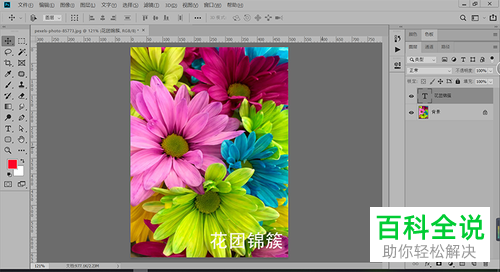
4.如图单击“创建文字变形”。
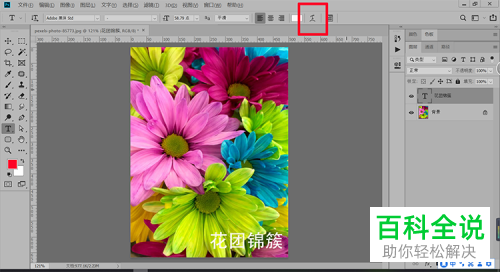
5. 接着在弹窗中选择“凸起”。
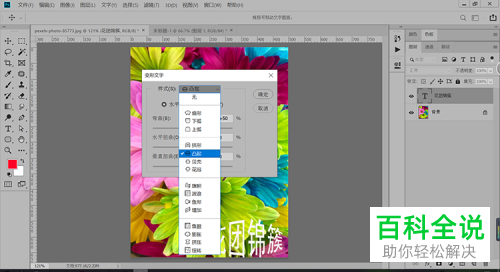
6. 最后确定即可。

以上就是如何在PS Photoshop中给文字设置凸起效果的具体操作步骤。